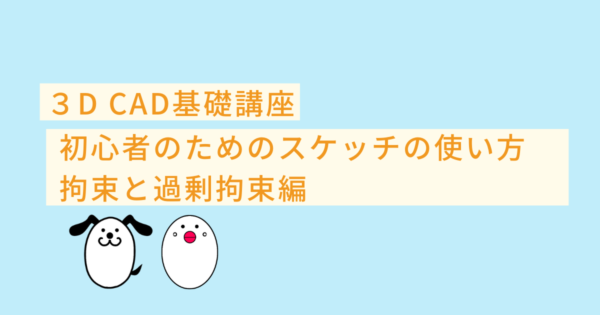3D CAD初心者の方でこのようなお悩みをお持ちの方、いらっしゃるのではないでしょうか
- 幾何拘束が何かわからない
- 幾何拘束の一致、同心、平行の使い方がわからない
CADの操作方法を調べるのにわかりにくいマニュアルを読んだり専門書を買ったりといったことをする必要はありません
このサイトでは機械設計に10年以上携わった経験を活かして3D CAD初心者の方やこれから始める方のために3D CADの基礎知識を紹介しています
基礎知識を身につけることができればどの3D CADでもモデリングできるようになります
まずは1つのCADを使いこなせるようになることをおすすめしていますので、みなさまのCAD学習のきっかけになればとおもいます
今回は「Onshape」というCADをで3Dの基本となるスケッチを使って幾何拘束について紹介します
幾何拘束
幾何拘束とはどんなものか
幾何拘束とはどんなものか、どんな種類かあるのかといったことを別の記事にまとめました
興味があればこちらを確認してみてください
今回紹介する幾何拘束
今回は3つの幾何拘束を紹介していきます
- 一致
- 同心
- 平行
一致の使い方
まずは一致の使い方から紹介していきます
一致とはスケッチで描いた線同士の端点を一致させたり、線と線の角度を一致させるものです
線の端にある点と線と一致させることもできます

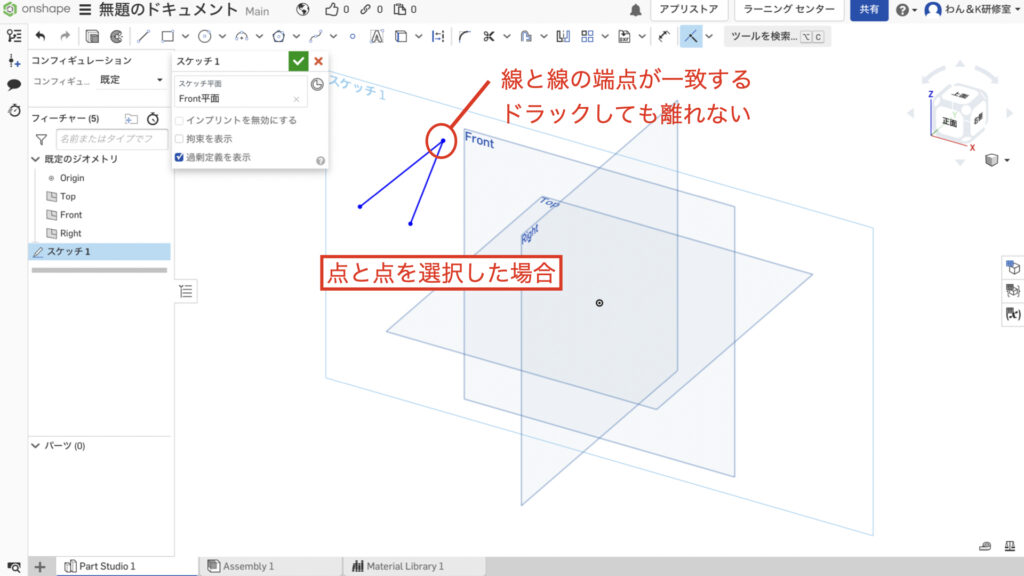
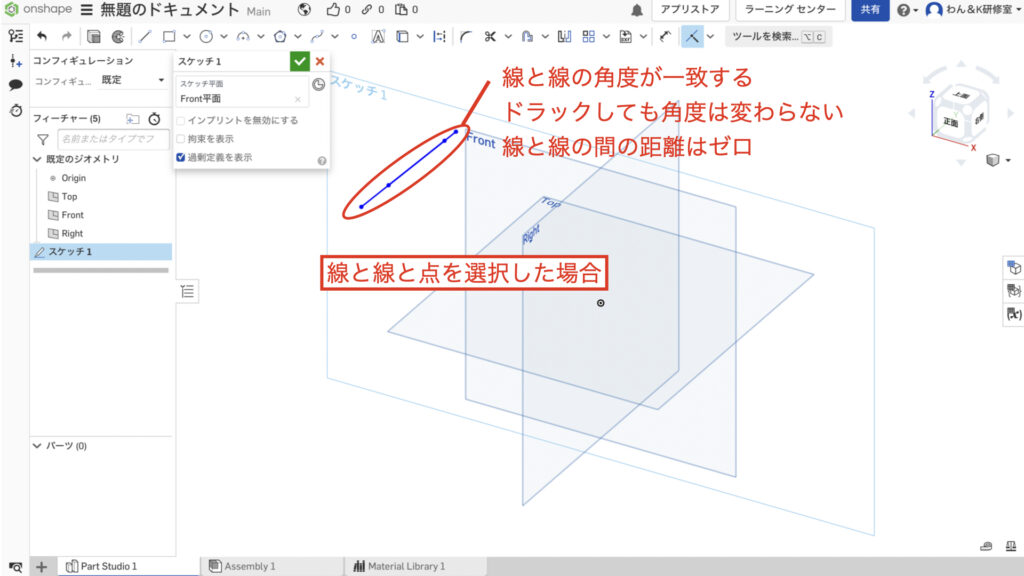
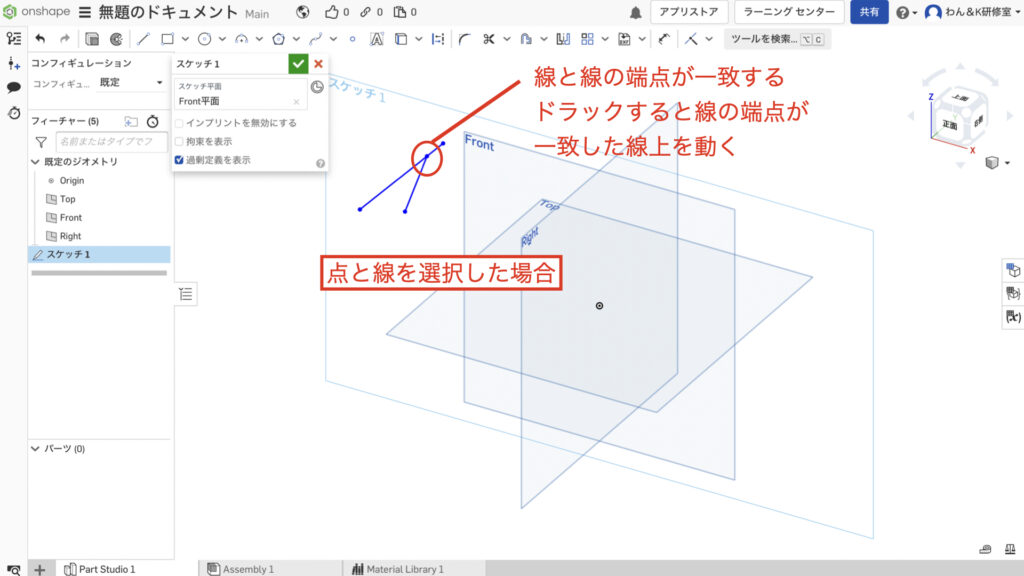
- 一致コマンドをクリックする
- 一致させたい2つの要素をクリックする
- 要素が一致して離れなくなる
このように一致を設定するのはとても簡単です
一致は比較的よく使う幾何拘束なのでしっかりと覚えておきましょう
同心の使い方
次に同心の使い方を紹介します
同心とは円と円の中心を同じにするものです
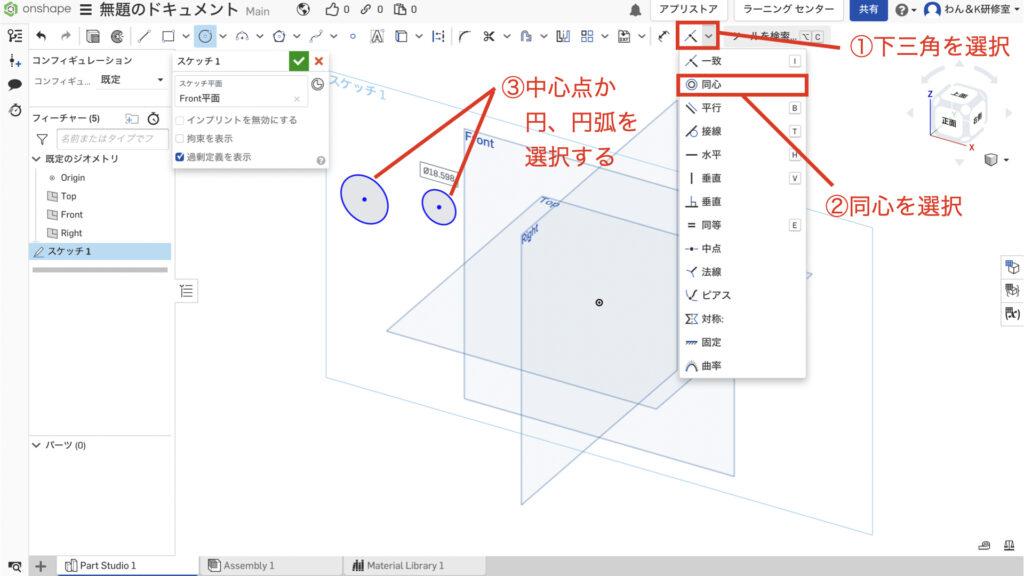
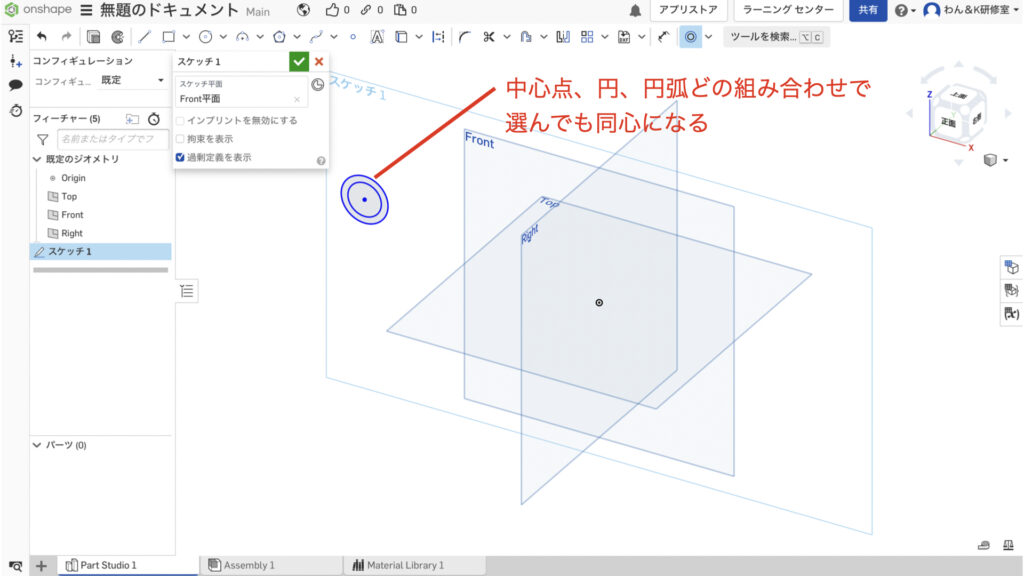
- 一致コマンドをプルダウンする
- 同心コマンドをクリックする
- 同心にしたい円または円弧の中心点、形状のいずれかをクリックする
- 選択した形状が同心になる
一致と同じように同心にしたい円や円弧同士、または円や円弧の中心同士を選択することで選択した要素を同心にすることができます
円の中心同士を一致させても意味は同じになります
平行の使い方
最後に平行の使い方を紹介します
ご存知かとは思いますが平行は2つの線の角度を同じにするのものです
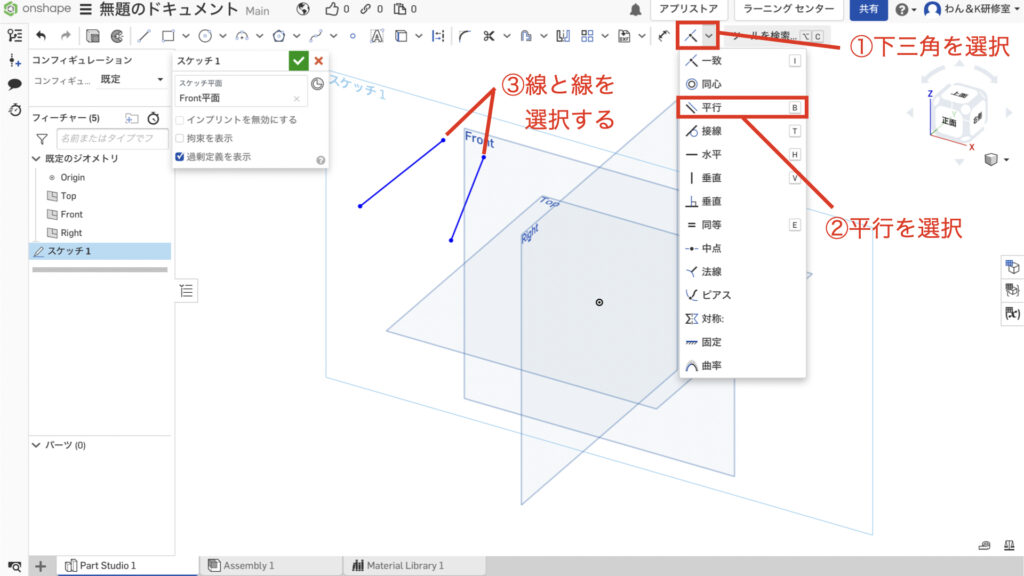
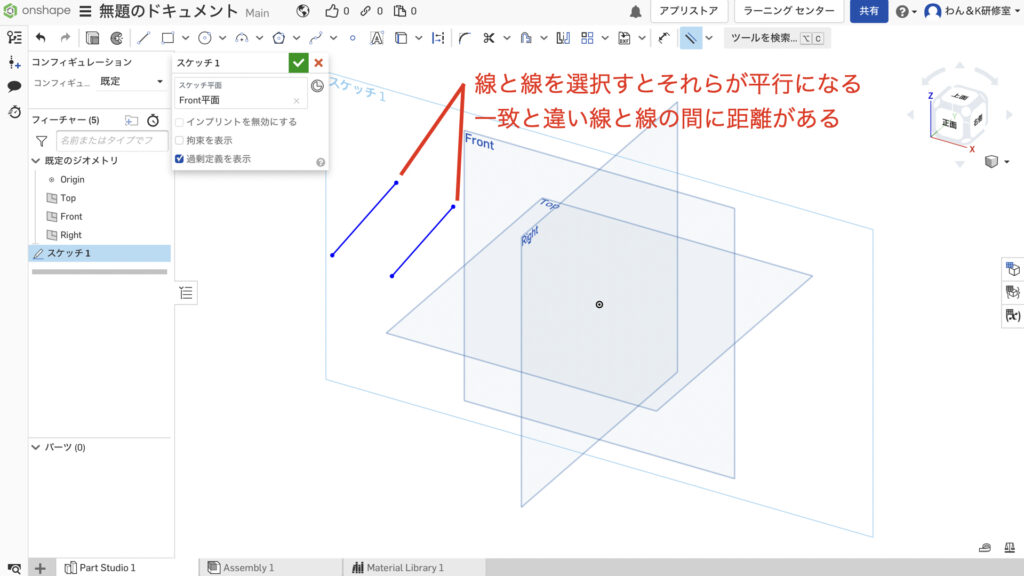
- 一致コマンドをプルダウンする
- 平行コマンドをクリックする
- 平行にしたい線を2本クリックする
- 選択した形状が平行になる
一致とは違って平行の場合は角度が同じで線同士に距離があっても問題ありません
他の幾何拘束について
他の幾何拘束については別の記事で紹介していますので興味があればチェックしてみて下さい
次のステップ
この次のステップは過剰拘束になっていないか確認するという内容です
過剰拘束とは簡単にいうと2重寸法のことで、2重寸法になっているとどの寸法が優先されているかわからない状況になってしまい間違いの元になります
今回紹介した正しい寸法の入れ方で2重寸法がなければ3Dを作成していきましょう
まとめ
今回は幾何拘束の使い方を3つ紹介してきました
幾何拘束を覚えていくとスケッチを効率的に使うことができるようになっていき、大切な基礎知識となります
このサイトではまず1つのCADを使いこなせるようになることをおすすめしています
基礎知識を身につければどの3D CADでもモデリングできるようになりますのでみなさまのCAD学習のきっかけになれば幸いです
参考にOnshapeとスケッチについて記載しておきましたので、詳しく知りたいという方はチェックしてみてください
参考
使用した3D CAD Onshapeについて
「Onshape」というCADを使用して操作方法を紹介します
もし、練習用、趣味や個人利用のためにCADを探されている方はぜひアカウント登録をしてみてください
Onshapeがおすすめなのは高機能CADを無料で使用できるという強みがあるからです
登録方法と3Dのファイルの作成方法については他の記事にまとめてありますのでこちらを参照ください
「3Dの基準と基準の決め方」でファイルの作成方法を紹介していますので初めての方はご覧ください
スケッチについて
3Dを作成する前にスケッチと呼ばれる機能で3Dの元になる線を描く作業を行います
スケッチについて知りたいという方はこちらの記事をご覧ください
簡単な図形の書き方
基本的な図形の描き方がわからないという方はこちらをチェックしてみてください
この記事を読んで頂きありがとうございました
今日はここまでっ